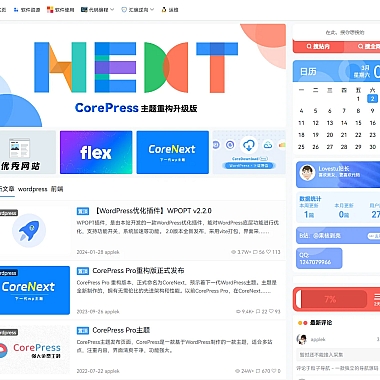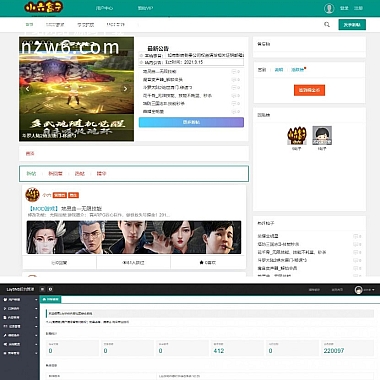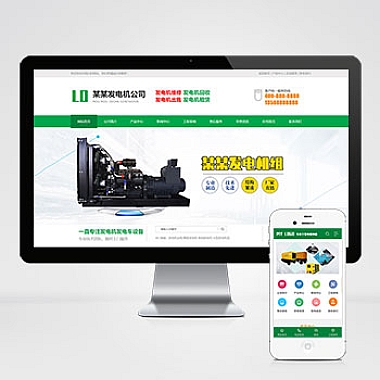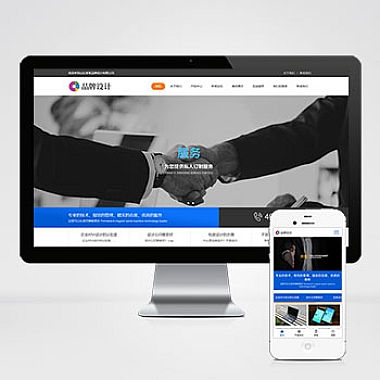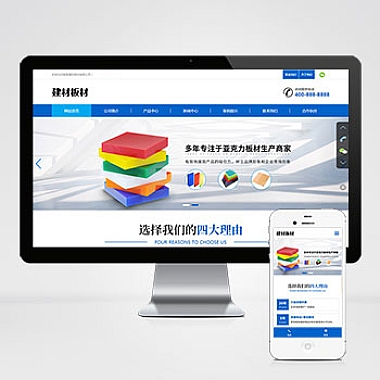ubuntu分区教程-Ubuntu分区教程大全
分区是在硬盘上划分出不同的区域,用于存储不同的数据。在Ubuntu操作系统中,分区是管理硬盘空间的重要工具。通过合理地分区,可以提高硬盘的利用率,方便数据的管理和备份。本篇将详细介绍如何在Ubuntu上进行分区。
分区的类型
在Ubuntu中,常见的分区类型包括主分区、扩展分区和逻辑分区。主分区是最基本的分区类型,用于安装操作系统和存储数据。扩展分区是一种特殊的主分区,它可以包含多个逻辑分区。逻辑分区是在扩展分区中创建的分区,用于存储额外的数据。
分区的准备
在进行分区之前,需要准备一些必要的工具和材料。需要一块空白的硬盘或者未分配的硬盘空间。需要一台已经安装好Ubuntu操作系统的计算机。需要备份重要的数据,以防分区过程中出现意外情况导致数据丢失。
分区的步骤
1. 打开终端:在Ubuntu中,可以通过按下Ctrl+Alt+T快捷键打开终端,或者在应用程序菜单中搜索终端并打开。
2. 运行分区工具:在终端中输入sudo fdisk -l命令,查看当前硬盘的分区情况。这将列出所有硬盘及其分区的详细信息。
3. 选择分区:根据需要选择要进行分区的硬盘。通常情况下,选择最后一个未分配的硬盘空间进行分区。
4. 创建分区:使用命令sudo fdisk /dev/sdx(x为硬盘代号)进入分区工具。在分区工具中,使用n命令创建一个新分区。按照提示输入分区的起始和结束位置,以及分区的类型。
5. 保存分区:使用w命令保存分区的设置并退出分区工具。分区已经创建成功。
分区的注意事项
1. 在进行分区之前,一定要备份重要的数据。分区过程中可能会导致数据丢失。
2. 分区时要注意选择合适的分区类型和大小。根据实际需求进行分区,避免浪费硬盘空间或者导致分区不足。
3. 分区后,可以使用命令sudo fdisk -l再次查看分区情况,确保分区设置正确。
4. 分区后,需要格式化分区才能使用。可以使用命令sudo mkfs.ext4 /dev/sdx(x为分区代号)对分区进行格式化。
5. 分区后,可以通过文件管理器访问新分区,并将文件复制到该分区中。
分区的扩容
如果分区空间不足,可以通过扩容分区来增加硬盘空间。扩容分区的步骤如下:
1. 打开终端并运行命令sudo parted /dev/sdx(x为硬盘代号)进入分区工具。
2. 使用resizepart命令选择要扩容的分区。
3. 使用resizepart命令设置新的分区大小。可以直接设置为值,或者输入具体的大小。
4. 使用quit命令退出分区工具。
5. 使用命令sudo resize2fs /dev/sdx(x为分区代号)对分区进行扩容。
分区的删除
如果需要删除分区,可以按照以下步骤进行操作:
1. 打开终端并运行命令sudo fdisk -l查看分区情况。
2. 使用命令sudo fdisk /dev/sdx(x为硬盘代号)进入分区工具。
3. 使用d命令选择要删除的分区。
4. 使用w命令保存分区设置并退出分区工具。
5. 使用命令sudo fdisk -l再次查看分区情况,确保分区删除成功。
通过以上步骤,您可以在Ubuntu上进行分区、扩容和删除分区的操作。请谨慎操作,以免造成数据丢失。